Comment mettre à jour le firmware du Landroid ?
Cet article sur la maintenance vous aidera à tenir toujours à jour le firmware de votre Landroid.
Les Landroid s’améliorent constamment et de nouvelles versions logicielles sont disponibles gratuitement.
Tenez toujours à jour le logiciel de votre Landroid afin d’exploiter au mieux votre tondeuse robot.
La mise à jour peut être effectuée par technologie « Over-the-Air » si votre Landroid est connecté à notre cloud, Find My Landroid ou RadioLink. S’il n’est pas connecté, la mise à jour peut avoir lieu au moyen d’une clé USB.
En maintenant activée la mise à jour automatique, vous n’avez à appuyer sur aucun bouton pour que votre Landroid soit mis à jour, tout est fait automatiquement dès qu’un nouveau logiciel est disponible et que votre Landroid est sur la station de charge.
Comment savoir quand un nouveau logiciel est disponible ?
Après avoir enregistré votre Landroid sur notre panneau Web dédié aux comptes, vous pouvez vérifier la dernière version disponible. Si vous avez connecté votre Landroid à l’application, vous pouvez consulter la section « Update ».
Vérifiez la version logicielle dont vous disposez.
Si vous utilisez l’application Landroid, la version logicielle est affichée dans « menu/device ».
Si votre Landroid est doté d’un écran LCD, la version logicielle est toujours affichée à gauche de l’écran lorsque vous mettez votre Landroid en marche.
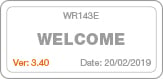
Si vous disposez d’un Landroid avec écran LED veuillez :
- Appuyer et maintenir appuyés simultanément les boutons Power et OK. Un bip retentira.
- Un numéro apparaîtra à l’écran : il s’agit du numéro de la version.
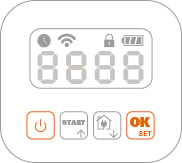
Si vous disposez d’un Landroid S 2017/2018, la version logicielle est indiquée uniquement dans l’application. (« menu/device info »)
Mises à jour par technologie OTA (« Over-the-Air »)
Si la mise à jour automatique est désactivée, ouvrez la section « Update » de l’application. Si un nouveau logiciel est disponible, vous pourrez envoyer la mise à jour vers votre Landroid. Assurez-vous que votre Landroid se situe dans une zone de couverture WiFi lorsque vous envoyez les mises à jour.
Mises à jour manuelles (par USB)
Selon le modèle de Landroid dont vous disposez, reportez-vous aux tutoriels suivants :
- Landroid S, M, L(à écran LED):
WR130E, WR139E, WR141E, WR147E, WR184E - Landroid M, L(à écran LCD, écran LCD avec bouton) :
WR140, WR140E, WR142E, WR143E, WR147, WR147E.1, WR148E, WR149E, WR150, WR150E, WR153E, WR155, WR155E, WR165, WR165E, WR167E - Landroid M, L 2016/2018:
WG754E, WG755E, WG756E, WG757E, WG758E, WG790E.1, WG791E.1, WG792E.1, WG793E.1, WG796E.1, WG797E.1, WG798E, WG799E, WR111MI, WR112MI, WR113MI
- Landroid S 2017/2018:
WR090S, WR091S, WR092S, WR093S, WR094S, WR095S, WR096S, WR100SI, WR101SI, WR101SI.1, WR102SI, WR102SI.1, WR103SI, WR104SI, WR104SI.1, WR105SI, WR105SI.1, WR106SI, WR106SI.1, WR110MI, WR110MI.1, WR115MI
